Si të vendosni një fjalëkalim për të hapur një dosje. Si të vendosni një fjalëkalim në një dosje në mënyra të ndryshme
Sot, unë dua të ngre një çështje kaq të rëndësishme për shumë përdorues të kompjuterit, si ta vendosni fjalëkalimin në një dosje ose skedar për t'i mbrojtur ata nga hapja e paautorizuar. Kjo procedurë e thjeshtë do të ndihmojë në kufizimin e qasjes në të dhënat personale që dëshironi të mbani sekret nga njerëzit e tjerë.
Në vetvete sistem operativ nuk ofron një mundësi krijoni fjalëkalime për të hapur dosjet dhe dosjet. Prandaj, do të duhet të instaloni programe shtesë (programe) për këtë. Ju mund të shkoni në dy mënyra - të cilat mund të hapen vetëm pas futjes së fjalëkalimit ose përdorni programe speciale.
Si mund të vendos një fjalëkalim në një dosje duke përdorur Backup?
Së pari e konsideroni opsionin e parë. Pra, ne duhet të arkivojmë dosjen e përzgjedhur. Për ta bërë këtë, klikoni me të djathtën mbi emrin e saj. Do të shfaqet një menu në të cilën ju zgjidhni artikullin "Shto në arkiv":
Hapet menyja e arkivit. Shko te tab "Advanced" dhe kliko mbi butonin "Set Password".
Do të shfaqet një dritare. Në të, duhet të futni dy herë kombinimin e numrave dhe shkronjave të zgjedhura për fjalëkalimin. Pas kësaj kliko "OK". Është gjithashtu e rëndësishme të shënoni "kutinë e kodeve të encrypt". Pra, niveli i mbrojtjes së informacionit do të maksimizohet.

Gjithçka, krijohet arkivi me fjalëkalimin. Ju mund ta kontrolloni atë. Mundohuni të hapni dosjen e klasifikuar. Sapo të provoni ta bëni këtë, shfaqet një dritare që kërkon fjalëkalimin:

Si ta vendosni fjalëkalimin në një dosje apo skedar duke përdorur programin?
Tani le të shkojmë në programet speciale që do të na ndihmojnë vendosni fjalëkalimin në një dosje ose skedar. Ka mjaft shumë prej tyre. Disa prej tyre janë paguar, por ju mund të gjeni shumë në net. Parimi i funksionimit të programeve të tilla është pothuajse i njëjtë, menyja është gjithashtu e ngjashme. Unë propozoj që të konsideroni një nga më të përshtatshmet - Password Protect, ju mund ta shkarkoni nga këtu.
Për të organizuar aftësinë për të hapur një dosje ose skedar vetëm pas futjes së fjalëkalimit, fillimisht programoni programin. Do të ketë një dritare në të cilën ofrohet për të marrë këtë softuer. Por kjo nuk është e nevojshme, prandaj klikoni butonin "Run Trial Version":
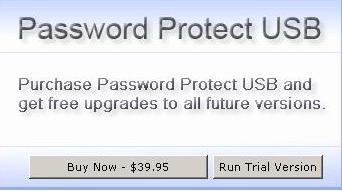
Një dritare do të hapet, në të cilën ne së pari do të klikojmë butonin "Mbylle dosjet".
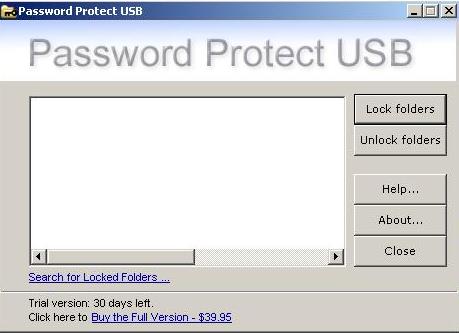
Shfaqet një listë e të gjithë skedarëve dhe dosjeve që ekzistojnë në kompjuter. Ne po kërkojmë në këtë listë objektin që ne duam të "vjedhim" dhe kliko "OK":

Tani duhet të dalësh me një fjalëkalim dhe të hysh në dritaren e hapur. Futja kombinim shpikur dy herë e shkronjave dhe numrave, kliko butonin për të «dosjet Lock». Gjithashtu në këtë dritare ju mund të shkruani një shpjegim të shkurtër të fjalëkalim, i cili do të ndihmojë në të ardhmen për të deshifroj atë, nëse papritmas, për çfarëdo arsye, kodi do të harrohet apo humbur. Nëse ju doni për të marrë këtë mundësi për të vënë një tik-tak kundër artikullit «Hint» dhe në rreshtin tjetër të hyrë në informacion që do të ndihmojë mos harro fjalëkalimin. Por kjo nuk është e nevojshme fare.
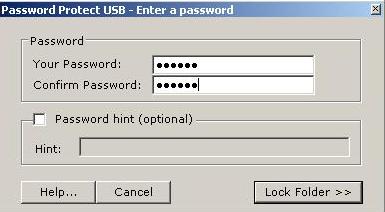
Pas klikimit mbi butonin "Blloko dosjet", në dosje. Çfarë do të raportohet në dritaren e hapur:
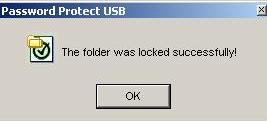
Çdo gjë, programi ka bërë punën e vet. Tani mund të hapni dosjen vetëm pasi të futni fjalëkalimin e përzgjedhur. Le të kontrollojmë: a është mirë çdo gjë? Mundohuni të hapni dosjen - shfaqet një dritare në të cilën duhet të futni fjalëkalimin:

Unë shpresoj, një pyetje, si të vendosni një fjalëkalim në një dosje ose dosjen që e keni lënë, sepse nuk është e vështirë.
Së fundi dua të këshilloj që të zgjidhni më shumë kombinime komplekse të simboleve, në të cilën do të përfshihen dhe figurat dhe shkronja. Një fjalëkalim i tillë është vështirë të mendosh. Por kombinimi duhet të jetë i lehtë për t'u kujtuar, në mënyrë që ta mbani mend lehtë atë. dhe këtu shkruaj fjalëkalime nuk ia vlen. Ku është garancia që askush nuk do të gjejë të dhënat tuaja me fjalëkalime?
Fat i mirë për ju. Le të gjitha informatat më personale dhe të vlefshme do të jetë i mbrojtur nga sytë prying e të tjerëve!
Ka shumë mënyra që mund të përdorni për të krijuar një dosje me një fjalëkalim. Shumica e tyre kërkojnë përdorimin e ndonjë programi, por ne kemi një metodë i zoti për të vënë një fjalëkalim në dosjen e pa programet e palëve të treta. Programi mund të fshihet pa qëllim, gjë që do të çojë në humbjen e të dhënave. Metoda jonë e njëjta gjë mund të kthehet çdo gjë përsëri, edhe në qoftë se keni harruar fjalëkalimin për dosjen dhe nuk mund të gjeni të dhënat tuaja. .
Unë ju këshilloj të shikoni në mënyra të tjera:
Krijo një dosje me një fjalëkalim në Windows 10 pa programe
Para se të krijoni një dosje me një fjalëkalim, krijoni një dosje të thjeshtë kudo. Ajo do të jetë një tjetër dosje me një fjalëkalim të sigurisë, dhe të dhënat tuaja personale, ju doni të mbrojtur. Mendoni për çdo emër, nuk ka rëndësi në këtë rast.
Krijo një dokument të ri tekst në dosje, klikoni mbi një vend bosh në dosjen e keni krijuar, right-click. Zgjidhni Krijo\u003e Tekst Dokumenti.
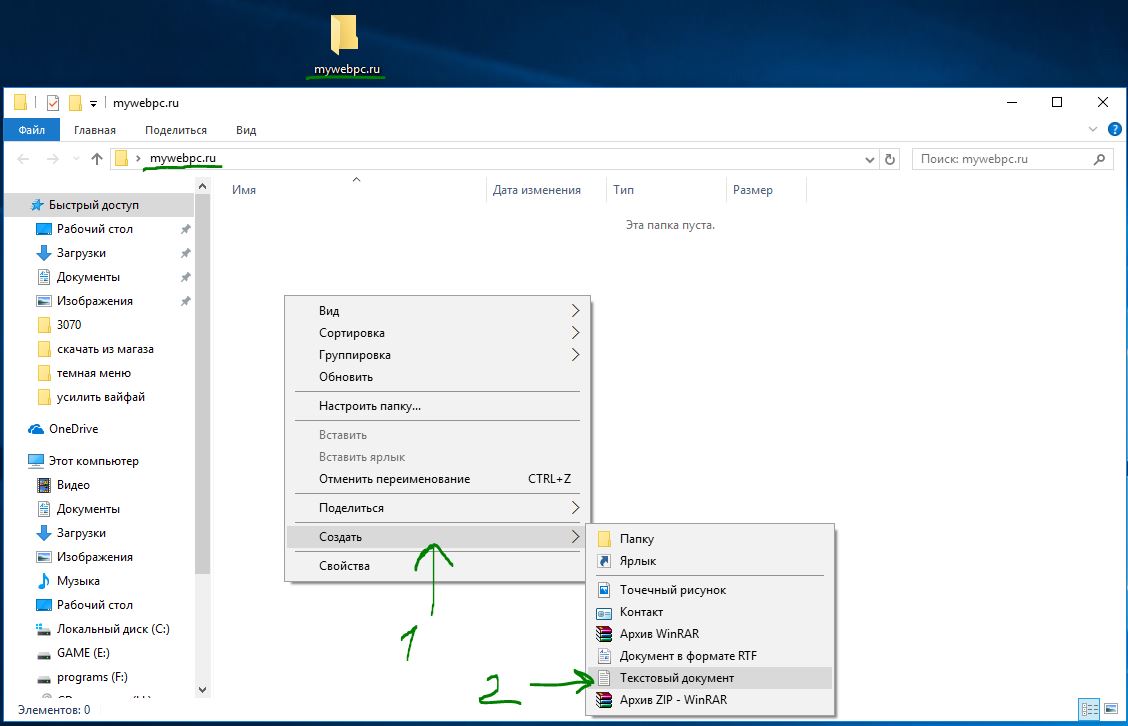
Hapni dokumentin e ri të krijuar të tekstit. Kopjoni dhe ngjisni kodin e mëposhtëm në këtë dokument:
cLS @ECHO OFF Titulli Folder Private në qoftë se ekziston "HTG Locker" goto zhbllokuar në qoftë se nuk ekziston Privat MDLOCKER goto: echo konfirmoj Jeni te sigurte qe doni te bllokoj dosje (Y / N) Set / p "cho =\u003e" nëse% cho% == Y goto LOCK nëse% cho% == y goto LOCK nëse% cho% == n goto END nëse% cho% == N goto END echo Zgjedhja e pavlefshme. goto konfirmojnë: LOCK ren Privat "HTG Locker" ATTRIB + H + S "HTG Locker" echo Folder mbyllur goto End: Hape echo Shkruani fjalëkalimin për të zhbllokuar dosje grup / p "të kalojë =\u003e" Nëse jo% të kalojë% == faqja e internetit goto Fail attrib -h -s "HTG Locker" ren "HTG Locker" echo Private Folder Lexuara End sukses goto: dështojnë jehonë Invalid fund fjalëkalimi goto: MDLOCKER md echo Private Private krijuar End sukses goto: Fund
Ndrysho vijën nëse NUK kalon% faqja e internetit për fjalëkalimin tuaj, të cilin dëshironi të vendosni, ku vlera faqja e internetit Fjalëkalimi. Pastaj ju duhet të ruani skedarin si një skedar grumbull. Nga menyja File zgjidhni Save As.
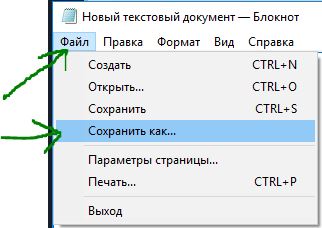

Pasi file është ruajtur si një skedar batch, fshini skedarin origjinal të tekstit.
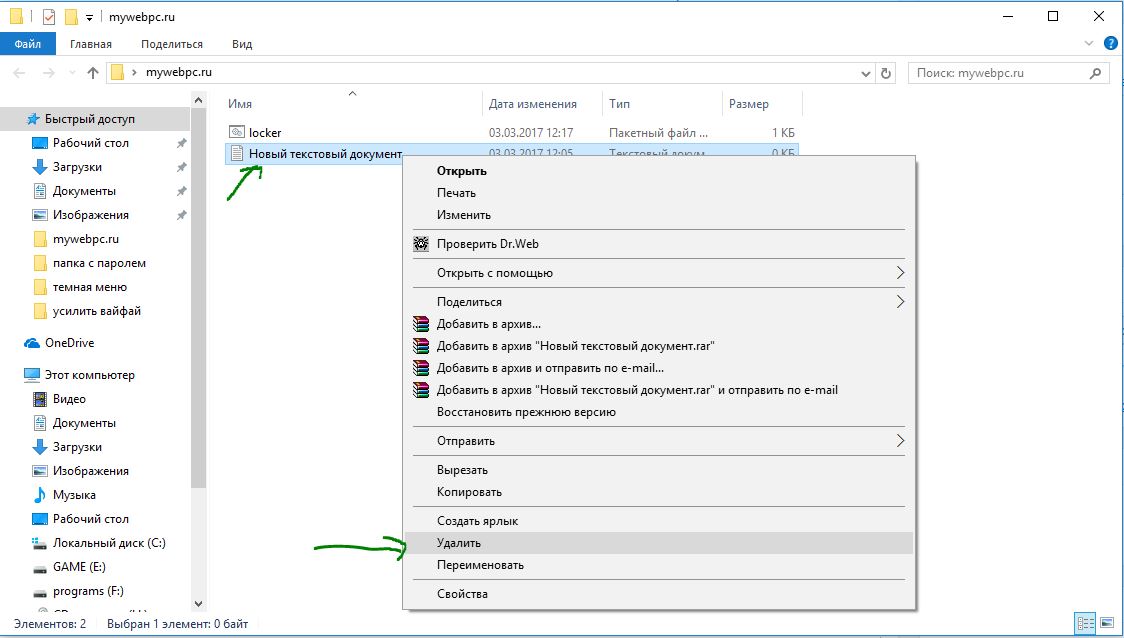
Drejtoni skedarin "dollapin" duke shtypur 2 herë në të. Herën e parë që skripti është i drejtuar, do të krijojë një dosje me emrin "Private" në të njëjtën dosje si skedari batch. Në këtë dosje "Private" ju do t'i ruani të dhënat tuaja personale për mbrojtje me një fjalëkalim. Shto skedarët tuaj që ju nevojitet për të mbrojtur fjalëkalimin në dosjen "private".
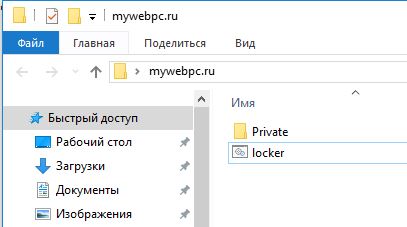
Pas shtimit të dosjeve tuaja personale në dosje, drejtojeni përsëri skedarin "locker.bat". Këtë herë do t'ju kërkohet të bllokoni të dhënat tuaja me mbrojtje me fjalëkalim. Shtypni "Y" nëse jeni dakord.
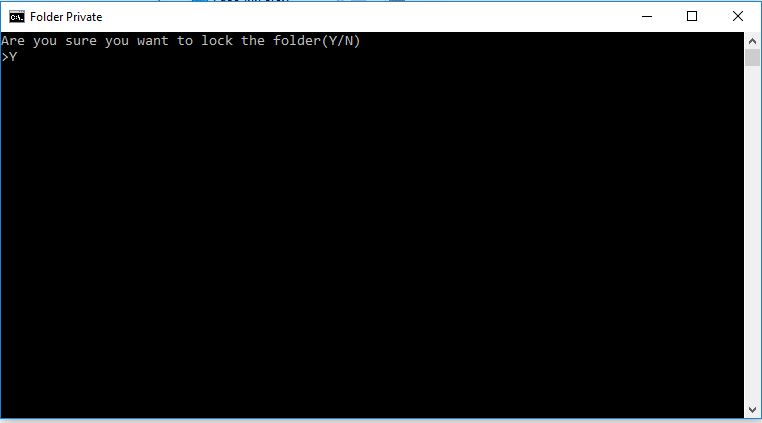
Vini re që dosja juaj personale, në të cilën keni shtuar dosjet tuaja personale, zhduket shpejt. Vetëm skedari bat do të mbetet.

Running script një herë më shumë, ju do të kërkohet për të hyrë në fjalëkalimin që ishte ndryshuar në script. Në këtë rast, fjalëkalimi im është emri i faqes. Nëse skedari është i pasaktë, skripti thjesht do të ndalojë punën dhe do të mbyllet, do të duhet të rifillojë.
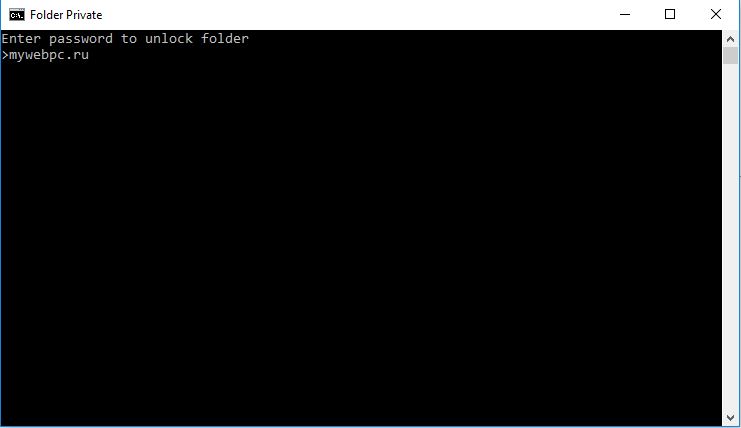
Nëse diçka nuk shkon mirë dhe doni të ktheni dosjet tuaja që janë zhdukur dhe mbrohen nga një fjalëkalim, atëherë ne do të shqyrtojmë se si t'i kthejmë ato në mënyra të thjeshta.
Si të shikoni dosjet fshehur fshehur përsëri.
Shumica e njerëzve nuk dinë të konfigurojnë shfaqjen e dosjeve të fshehura në dritaret 10, ata që e dinë do ta kuptojnë shpejt. Lexoni këtu temën se si të aktivizoni të gjitha llojet e dritareve. Të gjitha që ju duhet është: mundësoni "shfaqjen fotografi të fshehura"Dhe hiqni" fshehni skedarët e sistemit të mbrojtur ".
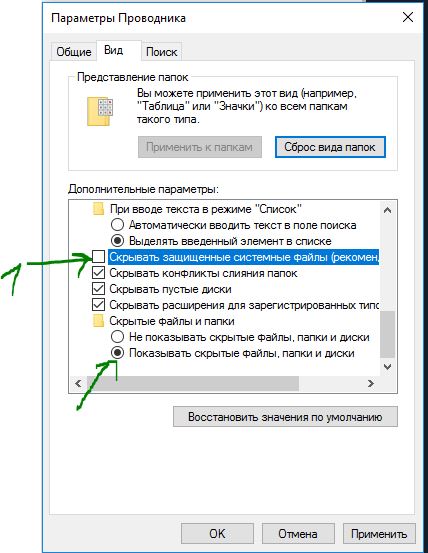
Një paralajmërim do të dalë që frikëson përdoruesit e zakonshëm. Shtypni "Po", mos kini frikë. Pasi të keni gjetur të dhënat tuaja, kthejeni cilësimet prapa.

Si të hiqni fjalëkalimin nga dosja e bat, nëse harrohet
Një mënyrë shumë e thjeshtë, por jo e sigurt për programuesit. Përdoruesit të cilët e dinë se çka kanë të bëjnë me to do të mendojnë shpejt se çfarë është e gabuar dhe si t'i shikoni skedarët tuaj të fshehtë. Për shembull, kurrë nuk do të kisha menduar se do të shihja në mënyrë të qartë dosjen "dollapin", ai tërheq pak vëmendje. Është e nevojshme të dihet me dashje që në një kompjuter ka një skenar të tillë, me një skedar të tillë bat, dosje e fshehur dhe fjalëkalimin. Ju mund të fshehni skedarin grumbull në atributet dhe të krijoni një shkurtore për të. Ju gjithashtu mund të fshehni shkurtore duke caktuar një kombinim kyç për të.
Djathtas-klikoni në skedarin ekzekutues të bat, zgjidhni nga menuja "Ndrysho" .. drop-down password.
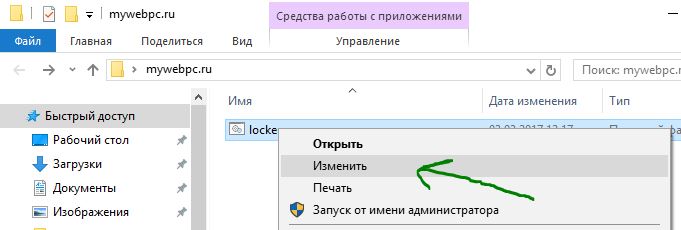
Me këtë metodë, ju mund të krijoni një dosje me një fjalëkalim pa programe, duke mbrojtur dosjet tuaja. Dosja Zaparolit në dritare 10 nuk ishte më e lehtë pa programe të palëve të treta. Nëse programi mund të fshihet pa qëllim dhe të gjitha të dhënat nën fjalëkalimin e tij nuk mund të gjenden më, atëherë metodat e dhëna në artikull janë lehtësisht të rikuperueshme.
Udhëzim Video: Vendos fjalëkalimin në dosje pa programe
udhëzim
Përdorni aplikacionin arkivues WinRar. Pas instalimit të programit, klikoni me të djathtën në dosjen e dëshiruar dhe zgjidhni opsionin "Add to RAR archive". Klikoni tabin e Avancuar në kutinë e dialogut që shfaqet dhe specifikoni opsionin "Set Password". Encrypt file dhe aplikoni ndryshimet. Tani, për të hyrë në dosje, së pari duhet të hapni arkivin që përmban atë dhe futni fjalëkalimin e vendosur në të.
Zgjidhni një nga aplikacionet e veçanta nga zhvilluesit e palëve të treta që janë të dizajnuara për të vendosur një fjalëkalim për dosjen e zgjedhur. Për shembull, Folder Guard siguron jo vetëm mbrojtjen e fjalëkalimeve, por gjithashtu ju lejon të kufizoni qasjen në ndryshimin e cilësimeve për lidhjen në Internet dhe ndalon shkarkimin e skedarëve. Me PGPDisk, ju mund të krijoni dy çelësa të veçantë (të hapura dhe private). I pari është projektuar për enkriptimin e të dhënave, dhe i dyti lejon të hapë një dosje me një frazë fjalëkalimi. Aplikacioni popullor është edhe Hide Folders, me të cilin ju mund të kodoni dhe fshehni në çdo mënyrë të mundshme dosjet, skedarët dhe disqet e përzgjedhura, duke përfshirë edhe dosjen e rëndësishme "Dokumentet e mia".
Kufizo qasjen e përdoruesit në dosje specifike nëse ka llogari të shumëfishta në kompjuter dhe ti je administrator. Djathtas-klikoni dosjen e dëshiruar dhe klikoni Sharing and Security në menunë e shkurtoreve. Aktivizo opsionin "Anulo". qasje të përbashkët Kjo dosje ", me rezultat që përdoruesit e tjerë nuk mund të hapur atë nga llogaria juaj. Edhe në pronat dosje ju mund të vendosni parametrat shtesë në "Access" tab dhe të përcaktojë veprimet që janë të lejuara për të bërë përdoruesit e tjerë. Përdoreni këtë metodë të mbrojtjes së bashku me aplikimet e palëve të treta për të siguruar sigurinë më të lartë të mundshme të të dhënave.
Ka shumë mënyra për të fshehur dosjet nga njerëzit kureshtarë, por mund të jetë thjesht një rekord skedar dosje shërim. Kjo mund të bëhet përmes një sërë programesh, duke përfshirë ato që shpërndahen pa pagesë.
Programi FlashCrypt
Një nga programet më të përshtatshme dhe më të thjeshtë për instalimin e dosjes së fjalëkalimeve është "FlashCrypt". Është shpërndarë falas Dhe ju mund ta shkarkoni direkt nga faqja zyrtare, e cila është vendosur në: http://fspro.net/flash-crypt/. Pas shkarkimit të këtij programi, duhet ta instaloni në kompjuterin tuaj. Pas kësaj, në context menu e çdo dosje do të jetë një element krejtësisht të re të quajtur «Mbroni me FlashCrypt».
Për të vendosur fjalëkalimin në dosje, ju duhet të klikoni me të djathtën mbi të dhe zgjidhni këtë artikull. Pas kësaj, një dritare hapet, në të cilën për të hyrë fjalëkalimin dhe të përcaktojë parametrat e nëse është e nevojshme. Pra, ata kanë këto funksione. Para «Aktivizo file compression» do të lejojë që të përfshijë skedarëve compression, dhe në sajë të «Aktivizo objektin shërim fjalëkalimin» përdoruesi do të jetë në gjendje të mbulojë fjalëkalimin tuaj, nëse ai e harron atë.
Pas përcaktimit të fjalëkalimit dhe cilësimeve të nevojshme, duhet të klikoni në butonin "Mbroni". Pastaj, procesi i enkriptimit të të dhënave do të fillojë kur ajo është e përfunduar, do të jetë një dosje të re me të njëjtin emër dhe ikonën e programit. Në të ardhmen, nëse dëshironi të hapni një dosje të mbrojtur, do t'ju duhet të shkruani një fjalëkalim. Është e rëndësishme të dini se për shkak të faktit se ju jeni duke përdorur 256-bit encryption për algorithm AES, rivendosur përmbajtjen e një dosje, pa një fjalëkalim nuk është e mundur për të mbrojtur të dhënat. Pas hyrjes fjalëkalimin, dosje bëhet e zakonshme, dhe fotografi të përfshira në të do të jetë punë.
Arkivues normal
Kur nuk ka dëshirë dhe kohë për të gjetur dhe për të instaluar software të posaçëm për dosjet zaparolivanie, ju mund të mbrojtur të dhënat tuaja me anë të një historiani të zakonshëm. Është e rëndësishme të dini se Archiver 7zip, si dhe të programit «FlashCrypt» absolutisht falas. Zakonisht është instaluar së bashku me programe të tjera, kur blejnë një kompjuter. Por nëse kjo nuk është në dispozicion, ju mund të shkarkoni programin nga faqja zyrtare http://www.7-zip.org/.
Për të kthyer një dosje në një arkiv mbrojtur me fjalëkalim do të duhet të klikoni butonin e djathte te mausit dhe për të gjetur një artikull të quajtur "7-zip - Shtoni në arkiv". Pastaj do të hapet një dritare në të cilën do të shfaqen ekranet e rezervimit. Këtu do të duhet të zgjidhni opsionin "Arkivi Format" 7z dhe të specifikoni fjalëkalimin. Për të fshehur emrat e skedarëve, kontrolloni kutinë "Encrypt names file". Tani ju duhet të ruani rezultatin duke klikuar në butonin "OK". Pas kësaj, përdoruesi do të marrë 7z arkiv , do të duhet të futni një fjalëkalim për të hyrë në të.
Një kompjuter i zakonshëm në familje ose kolegë në punë dhe secili ka të vetin llogaritë Windows XP, 7? Nëse po, ata mund ta shohin skedarin dhe dosjen duke përdorur llogaritë e tyre. Për të mbrojtur të tjerët nga shikimi i të dhënave tuaja, ju duhet tëbëni një dosje me një fjalëkalim.
Një shumë e dosjeve personale, të tilla si llogari bankare, ditar, fotografi dhe të dhëna të tjera, ju mund të kufizojë aksesin në qoftë se vendoseni dosjen nën fjalëkalim. Mbrojtja e skedarëve dhe dosjeve me një fjalëkalim kufizojnë qasjen në skedarë nga shikimi i paautorizuar. Qasja në një dosje me fjalëkalim do të ruajë konfidencialitetin e informacionit tuaj.
Programoni fjalëkalimin në një dosje ose në një skedar
Shumë prodhues program ka programe për të mbrojtur dosjet me një fjalëkalim, që mund të shkarkoni nga Interneti. disa prog për fjalëkalim në dosje shumë të shtrenjta, të tjerët kushtojnë vetëm pak dollarë ose edhe mund të shkarkohen falas. Është mirë të zgjedhësh atë programi për të bllokuar dosjet me një fjalëkalim, i cili siguron mbështetje teknike të besueshme. Kjo është shumë e rëndësishme në qoftë se ju ndonjëherë encrypt të dhënat e tyre dhe nuk do të jetë në gjendje të deshifroj ato.
Para kësaj, si për të vendosur fjalëkalimi për dosjen e Windows 7, XPju do të duhet të zgjidhni dhe instaloni të preferuarin tuaj programi për të mbyllur dosjet me një fjalëkalim:
- WinZip (www.winzip.com);
- Turbocrypt (www.pmc-ciphers.com);
- Steganos Safe (www.steganos.com);
- Sigurtë IT (www.cypherix.com);
- Korporata PGP (www.pgp.com);
- DriveCrypt (www.securstar.com);
- CryptoForge (www.cryptoforge.com);
- Cryptainer (www.crypherix.com);
- BestCrypt (www.jetico.com).
Është më e lehtë të arkivosh një dosje me një fjalëkalim. Merrni për shembull Archiver WinRAR më të zakonshme, e cila është instaluar ndoshta në kompjuter për çdo përdorues. Nëse jo, instaloni dhe pastaj pa atë nuk do të jetë e mundur të krijoni një dosje me një fjalëkalim.
1. Djathtas-klikoni dosjen ose skedarin që dëshironi të ngriheni.
2. Zgjidhni linjen në menynë e kontekstit Shtoni në arkiv ...
3. Në dritaren e hapur të arkivuesit, shko te tab Përveç kësaj dhe klikoni në [Set Password ...]
4. Në dritaren tjetër, duhet të futni fjalëkalimin tuaj 2 herë për shkak të verifikimit. Mos përdorni fjalëkalime të thjeshta për të menduar, siç janë datat e lindjes, emrat e kafshëve dhe të ngjashmet e tyre, ose shumë e thjeshtë, pasi ka programe që marrin fjalëkalime për arkivat në vetëm një orë. Përdorni fjalëkalime së paku 6-8 karaktere dhe përdorni dy letra dhe numra. Mos shkruaj fjalëkalime ku mund të zbulohen lehtësisht.
5. Shtyni dhe të gjithë fjalëkalimin për dosjen, file është dorëzuar.
Vendosja e një fjalëkalimi për një dosje, një skedar pa programe
Me këtë parim, mund të vendosni një fjalëkalim në skedar dhe kështu, për shembull, mund ta mbrosh skedarin excel me një fjalëkalim.
që encrypt një dosje me një fjalëkalim, ndiqni këto hapa:
1. Krijo ose zgjidhni dosjen që dëshironi të mbroni me një fjalëkalim dhe lëvizni atje të gjithë informacionin e nevojshëm që dëshironi të mbyllni. Disa objekte mund të vendosen në një dosje në të njëjtën kohë, të cilat duhet të mbrohen me fjalëkalim.
2. Djathtas-klikoni dosjen që dëshironi të mbyllni me një fjalëkalim.
3. Në menynë që shfaqet, zgjidhni vijën pronat.
4. Në skedën e parazgjedhur Informacione të përgjithshmeklikoni butonin [Other ....].
Foto!
Nëse teksti është në këtë fushë gri, atëherë sistemi Windows, fjalëkalimin për dosjen nuk është në dispozicion. Ju do të duhet të instaloni një të veçantë program për të vënë një dosje në fjalëkalimin.
6. Klikoni butonin
7. Klikoni butonin [Zbato].
8. Një mesazh shfaqet pyetur nëse dëshironi të kodoni vetëm dosjen ose dosjen dhe të gjitha dokumentet e përfshira në të (si dhe të gjitha dosjet në to).
Foto!
Nëse kriptoni një dosje të rëndësishme, siç janë Dokumentet e mia, zgjidhni Kalo në këtë dosje dhe të gjitha nën-dosjet dhe skedarët në mënyrë që të mbrohen të gjitha dokumentet tuaja të rëndësishme.
9. Pas zgjedhjes së dosjes, klikoni [OK].
10. Në Windows XP Professional Edition, emri i dosjes do të shkruhet me shkronja jeshile, jo të zeza. Kjo tregon se dokumenti është koduar saktë.
Foto!
Të gjitha skedarët që vendosni në dosjen e koduar janë të koduara automatikisht.
Përshëndetje për të gjithë lexuesit e blogut. Nëse ju bëni pjesën më të madhe të punës në një kompjuter që nuk punoni vetëm, atëherë në disa raste është më mirë të mbrosh informacionin personal nga shikimi i padëshiruar.
Si të vendosni një fjalëkalim në një dosjeose skedari tematik i artikullit tonë të sotëm. Për fat të keq, zhvilluesit e Windows nuk u kujdesën për një funksion të tillë të thjeshtë, si aftësia për të vendosur një fjalëkalim për të hyrë në të dhëna. Maksimumi që mund të ofroni është të kufizojë qasjen në të dhëna për përdoruesit e caktuar. Por, meqë jemi mësuar të punojmë me një kompjuter nëpërmjet një përdoruesi të vetëm, kjo metodë nuk do të na japë asgjë. Si të vendosni një fjalëkalim në një dosje?
2 Vendoseni fjalëkalimin në mënyrën e dosjes 2-nd
Shkarko programin Fjalëkalimi Mbrojtja.
Si të vendosni një fjalëkalim në një dosje duke përdorur - Fjalëkalimi Mbrojtja. Shpaketoni arkivin dhe drejtojeni programin. Ky është një version portativ, kështu që instalimi nuk kërkohet.
Shpaketojeni njërën nga arkivat 600kb. Shko te dosja e pazbatuar dhe drejto programin Fjalëkalimi Mbrojtja para nesh kjo dritare do të hapet:
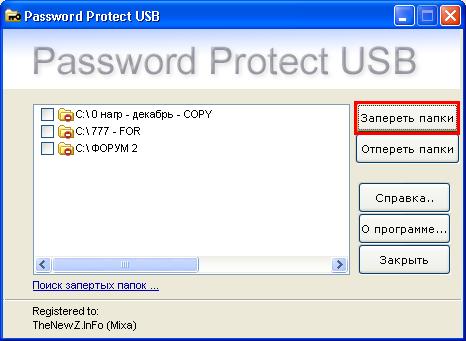
Kliko këtu bllokohet dosja. Dhe zgjidhni nga lista që dëshironi të vendosni fjalëkalimin.
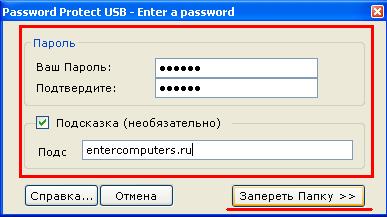
Ne futim dy herë një fjalëkalim dhe në do të lënë një aluzion në rast se ju harroni fjalëkalimin.
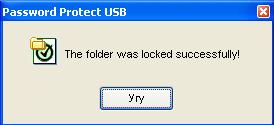
Të gjitha fjalëkalimet janë vendosur. Tani kur ju hyni në dosje ju do të duhet të shkruani një fjalëkalim. Në këtë mënyrë ju mund të vendosni fjalëkalimet në çdo dosje. E pra, për të fshehur dosjet nga sytë e panevojshme, vendoseni në një dosje me një fjalëkalim.
3 Fjalëkalimi për dosjen - mënyra e tretë
Ne vendosëm fjalëkalimin duke përdorur softuerin popullor të arkivuesit - WinRar. Meqë shumë arkivues të të dhënave janë të vendosur atëherë jepni një lidhje me programin nuk do të ndodhë. Nëse papritmas ju nuk e keni këtë program, atëherë vetëm shkruani në ndonjë shkarkim motor kërkimi WinRar dhe shkarkoni programin në linkun e parë.
Në këtë mënyrë, ne vendosim fjalëkalimin në arkiv, në të cilin mund të ruani skedarët dhe të dhënat e tjera së bashku. Shtimi i të dhënave në arkiv
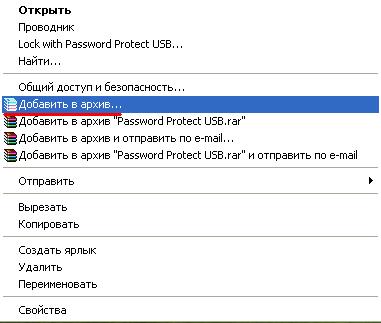
Hapet dritarja e arkivit.

Shko tek tab përveç kësaj dhe kliko vendosni fjalëkalimin. Hapet dritarja e vendosjes së fjalëkalimit.
Futni dy herë fjalëkalimin. Mos harroni të shënoni off - Encrypt emrat e file dhe kliko në rregull.
Të gjithë ne krijojmë një arkiv. Tani për të hapur arkivin e krijuar ju do të duhet të futni fjalëkalimin.
Një nga fituesit garë me fjalëkryqe ka një blog scrapbook e moneymaker - Ju rekomandoj që të lexoni 😉
E pra, kjo është e gjitha tani ju e dini se si ta vendosni fjalëkalimin në dosje ose ta fshihni atë. Unë përgëzoj të gjithë me rastin. Fat i mirë!


 Interneti nuk punon me kabllo
Interneti nuk punon me kabllo Si të lëvizni desktopin dhe dokumentet e mia në disk "D: \\
Si të lëvizni desktopin dhe dokumentet e mia në disk "D: \\ NanoStation M2: konfigurimi, manuali, rishikimi, specifikimet dhe komente
NanoStation M2: konfigurimi, manuali, rishikimi, specifikimet dhe komente Si të paguash për një çerdhe përmes një banke të lëvizshme online të kursimit
Si të paguash për një çerdhe përmes një banke të lëvizshme online të kursimit